- Autor Jason Gerald [email protected].
- Public 2023-12-16 11:33.
- Última modificação 2025-01-23 12:43.
Os jogos na tela do seu monitor não parecem tão bons quanto nas telas de outras pessoas? Você já olhou para uma captura de tela impressionante e pensou: "Se ao menos meu computador pudesse ser assim …"? Tudo isso geralmente começa com a placa de vídeo certa. Substituir uma placa de vídeo por uma mais potente pode parecer um incômodo, especialmente dada a grande seleção de placas de vídeo disponíveis. No entanto, definindo um orçamento para sua placa de vídeo e capitalizando em uma chave de fenda, você pode instalar uma nova e poderosa placa de vídeo rapidamente. Comece com a Etapa 1 abaixo para descobrir como.
Etapa
Parte 1 de 3: Escolha de uma placa de vídeo

Etapa 1. Descubra o computador
Para localizar a placa de vídeo antiga, identificar a fonte de alimentação e instalar uma nova placa, você deve desparafusar o computador. A maioria das coberturas modernas tem parafusos na parte de trás da cobertura para que você possa remover facilmente os painéis laterais, mas você pode precisar de uma chave de fenda para desparafusar os parafusos das coberturas mais antigas.
- Desconecte o cabo de alimentação e todos os periféricos antes de remover o painel lateral.
- Remova o painel do lado oposto da placa-mãe (placa-mãe). Se você olhar para a parte traseira do computador, verá um painel em um lado que contém várias portas (portas), incluindo USB, Ethernet, portas de vídeo e muito mais. Este é o painel de E / S da placa-mãe e ajudará você a ver de que lado a placa-mãe está. Você pode colocar o computador deste lado e remover o painel oposto para facilitar o acesso à placa-mãe.

Etapa 2. Certifique-se de que sua fonte de alimentação seja compatível com a placa de vídeo
Uma placa de vídeo poderosa requer o suporte de fonte de alimentação necessário. Se você tiver uma fonte de alimentação antiga ou muitos outros componentes que também requerem energia, sua fonte de alimentação pode não ser capaz. Nesse caso, atualize também a fonte de alimentação ao atualizar a placa de vídeo.
- Existem vários sites online que ajudam no cálculo dos requisitos de energia, analisando todo o hardware que foi instalado ou será instalado. Procure por "calculadora de fonte de alimentação" na Internet.
- A fonte de alimentação também requer um conector PCI-E. Isso geralmente não é um problema se sua fonte de alimentação for nova, mas as fontes de alimentação com mais de 10 anos podem não ter os conectores apropriados.
- A potência máxima da fonte de alimentação geralmente está listada em um adesivo afixado na fonte de alimentação. Você pode ter que remover a fonte de alimentação para localizá-lo.
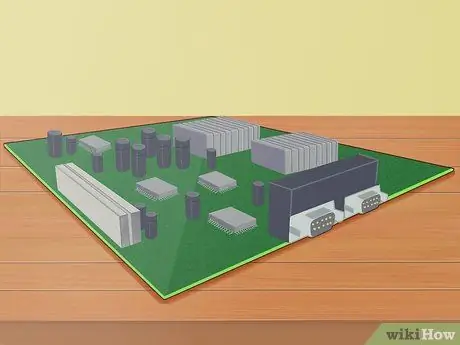
Etapa 3. Certifique-se de que sua placa-mãe suporta a placa de vídeo
A maioria das placas de vídeo modernas é PCI-E, portanto, verifique se há pelo menos um desses slots. Esse slot geralmente está localizado próximo ao processador em uma fileira de slots PCI. Se nenhum slot PCI-E estiver disponível, você precisará substituir a placa-mãe para poder atualizar a placa de vídeo.
- Consulte a documentação da placa-mãe para um diagrama de layout. Isso ajudará você a identificar em qual slot PCI-E está.
- Instalar uma nova placa-mãe significa ter que reinstalar o sistema operacional no computador.
- Nota: a maioria dos laptops não permite que você atualize a placa de vídeo.

Etapa 4. Certifique-se de que a nova placa de vídeo se encaixe
Muitas placas de vídeo modernas são muito grandes e ocupam dois slots PCI em um computador. O tamanho também pode ser alto e longo, portanto, certifique-se de que haja espaço suficiente na vertical e na horizontal.
Use uma fita métrica para registrar as distâncias de espaço vertical e horizontal disponíveis. A maioria das placas de vídeo inclui suas dimensões de tamanho em sua descrição, portanto, você pode ter certeza de que a placa caberá antes de comprá-la
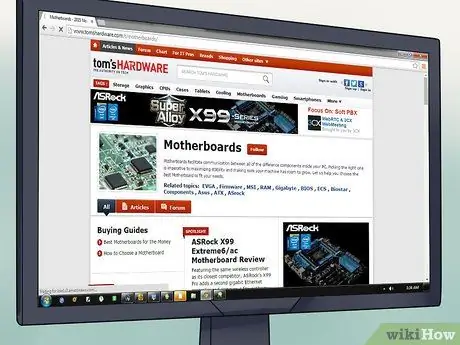
Etapa 5. Equilíbrio entre o preço e o poder do cartão
Uma placa de vídeo pode ser cara, até muito cara. Em algum ponto, os usuários comuns não se beneficiarão com a atualização para uma placa superior. Verifique todos os programas de computador que você utilizará e encontre a placa de vídeo com a melhor potência e confiabilidade dentro do seu orçamento.
- Placas mais caras são geralmente reservadas para overclockers (usuários que habilitam velocidade adicional da placa de vídeo) e usuários que desejam usar uma configuração de placa dupla ou placa quádrupla.
- Certifique-se de ler o máximo de comentários possível antes de decidir sobre um cartão. Existem muitas fontes de informação na internet para encontrar o melhor desempenho dentro do seu orçamento. Sites como o Tom Hardware publicarão um gráfico de comparação da classificação dos cartões mais populares em todas as faixas de preço. Avaliações de clientes em sites como a Newegg podem fornecer informações sobre a experiência do usuário médio com um cartão específico.
- Verifique os requisitos de sistema do seu jogo favorito. Veja qual placa de vídeo é recomendada para melhor desempenho, bem como qual placa de vídeo é recomendada para futuras necessidades de jogos.

Etapa 6. Encontre o cartão recomendado
Cada cartão será ideal para um aplicativo específico, embora a maioria dos cartões possa se destacar em muitos aplicativos. Abaixo estão algumas das placas de vídeo mais populares em 2015:
- AMD Radeon R9 290X - Esta é uma placa de vídeo multifuncional que pode rodar a maioria dos jogos nas configurações Ultra sem "suar". Este cartão é vendido por cerca de IDR 3.750.000-4.000.000. Tipos semelhantes, nomeadamente Nvidia GeForce GTX 970, são vendidos mais caros em cerca de Rp. 625.000, mas usam menos energia.
- AMD Radeon R7 260X - Esta é uma placa de vídeo barata que pode lidar com a maioria dos jogos em configurações Médio-Alto. Você pode comprar este cartão por menos de IDR 1.600.000. Do mesmo tipo, a Nvidia GeForce GTX 750 Ti pode ser adquirida mais cara por cerca de Rp. 375.000, mas usa menos energia e não requer um conector de alimentação PCIe (recomendado para PCs com baixa PSU).
- Nvidia GTX 980 - Esta é uma das melhores placas de vídeo de última geração e pode lidar com uma grande quantidade de programas de computador exibidos em resolução de 1440p. O preço gira em torno de IDR 6.875.000 para o EVGA ACX 2.0 e IDR 8.500.000 para a edição Classificada.
- Se você se concentra em design gráfico, procure uma placa com mais memória integrada, como 3 ou 4 GB. Custa mais, mas aumentará as velocidades de renderização e codificação.

Etapa 7. Verifique os recursos de exibição de sua placa
A tecnologia de exibição está evoluindo, assim como o número de opções disponíveis nas placas de vídeo. Sua nova placa pode suportar HDMI, DVI, DisplayPort, VGA ou uma combinação dos dois. Verifique a que o seu monitor está se conectando e compre a placa apropriada.
- Para obter a melhor qualidade, você deve conectar via HDMI ou DisplayPort.
- Se você deseja executar vários monitores, certifique-se de que sua placa de vídeo pode suportar vários monitores com portas de qualidade. Não use um monitor HDMI e um monitor VGA, pois os monitores VGA têm uma resolução baixa e parecem feios quando próximos a um monitor HDMI.
Parte 2 de 3: Instalação da placa
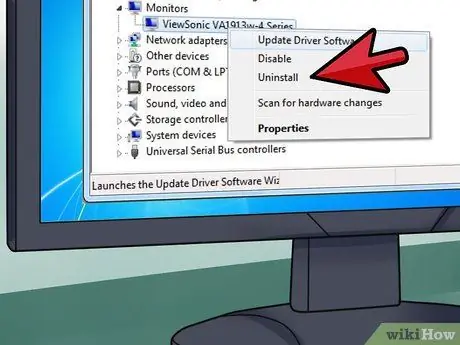
Etapa 1. Desinstale o driver antigo
Um dos maiores problemas potenciais decorre da incompatibilidade do driver da placa de vídeo. Antes de instalar uma nova placa, é altamente recomendável que você remova o driver de vídeo que o Windows está usando atualmente para exibir gráficos.
- A maneira mais rápida de remover o driver é abrir o Gerenciador de dispositivos e desinstalá-lo de lá. Para abrir o Gerenciador de Dispositivos, pesquise-o no menu Iniciar ou pressione Win + X e selecione-o no menu (para Windows 8).
- Uma vez no Gerenciador de dispositivos, expanda a seção Adaptadores de vídeo. Clique com o botão direito no adaptador de vídeo atual e clique em Desinstalar. Siga as instruções para desinstalar o driver em seu computador. A tela pode retornar à baixa qualidade com ícones grandes e texto borrado. Desligue o computador depois que o driver da placa de vídeo for desinstalado com sucesso.

Etapa 2. Faça o aterramento (aterramento)
Certifique-se de estar aterrado sempre que trabalhar com componentes sensíveis do computador. Um choque elétrico pode danificar ou destruir componentes, tornando-os inúteis. Recomendamos que você use uma pulseira antiestática que se prenda à exposição de metal no gabinete do computador. Se não estiver disponível, você pode se aterrar tocando na torneira de metal.
- Certifique-se de que o computador exposto não esteja apoiado no carpete e que você esteja em pé sobre um ladrilho ou linóleo enquanto trabalha dentro do computador.
- Certifique-se de que o computador esteja desconectado da parede antes de começar a trabalhar no interior.

Etapa 3. Conheça a placa de vídeo antiga
Você pode encontrar placas de vídeo antigas nos slots PCI-E ou AGP da placa-mãe (placas AGP geralmente são encontradas em computadores mais antigos). A maioria das placas de vídeo é bastante grande e provavelmente será a maior placa instalada no sistema. A maioria das placas tem um ventilador e um dissipador de calor acoplados à placa.
Se o seu computador anterior usava uma placa gráfica integrada (monitor conectado diretamente à placa-mãe), não haverá placa para remover
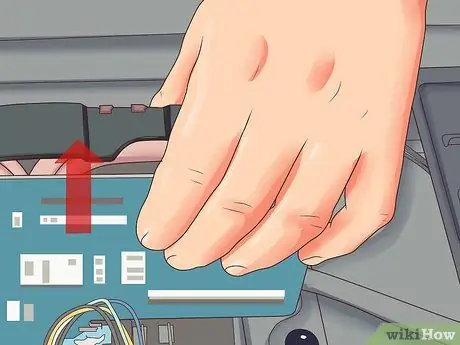
Etapa 4. Remova a placa de vídeo antiga
Para atualizar uma placa de vídeo, remova a placa antiga antes de instalar a nova. Remova o parafuso que conecta a placa ao chassi. A maioria das novas placas tem uma aba na parte inferior perto da parte traseira do slot PCI que precisa ser liberada para puxar a placa para fora.
- Ao remover a placa, puxe-a para cima para não danificar o slot PCI.
- Certifique-se de desconectar tudo o que está conectado ao cartão antigo antes de removê-lo.

Etapa 5. Remova qualquer poeira
Depois que os cartões antigos forem removidos, é um bom momento para limpar a poeira acumulada. Use ar comprimido para limpar a poeira das fendas ao redor dos slots PCI. A poeira pode se acumular e causar superaquecimento dos componentes, portanto, mantê-los limpos ajudará o computador a funcionar por mais tempo.
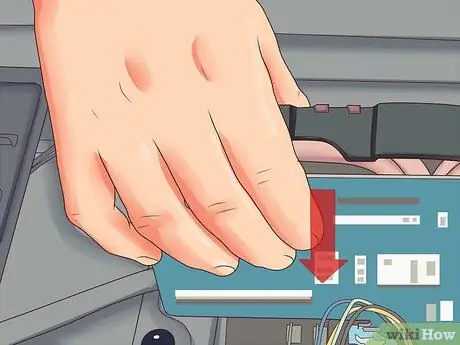
Etapa 6. Insira um novo cartão
Remova cuidadosamente a placa de vídeo de sua bolsa antiestática e evite tocar em qualquer contato ou circuito. Insira-o diretamente no slot PCI-e vazio e aplique pressão até que a placa esteja totalmente encaixada. Se houver um clipe no slot PCI-E, você ouvirá um clique indicando que a placa está instalada.
- Você pode precisar remover os painéis laterais se sua placa de vídeo tiver dois painéis de largura.
- Certifique-se de que não haja cabos ou outros componentes no caminho antes que a placa seja completamente inserida.

Etapa 7. Proteja a placa de vídeo
Use os parafusos da cobertura para prender a placa de vídeo ao chassi. Se a placa de vídeo tiver dois painéis de largura, prenda-a com dois parafusos, um para cada abertura de área do compartimento. Certifique-se de que o cartão esteja totalmente inserido antes de prender o parafuso.

Etapa 8. Conecte a placa de vídeo à fonte de alimentação
A maioria das placas modernas possui um conector de fonte de alimentação de porta embutido na parte traseira da placa. Você precisará conectar um ou dois conectores PCI-E da fonte de alimentação, que geralmente é um cabo de 6 pinos. Esta placa de vídeo não funcionará se não estiver conectada a uma fonte de alimentação.
Muitas placas de vídeo vêm com um adaptador que converte o conector de fonte de dados em um conector para conectar a uma placa de vídeo

Etapa 9. Substitua a caixa do computador
Depois de verificar se a placa está instalada, protegida e conectada corretamente a uma fonte de alimentação, você pode fechar o gabinete do computador. Certifique-se de conectar o monitor à nova placa de vídeo. Se você já usou vídeo on-board antes, o monitor pode ser conectado à placa-mãe. Para aproveitar as vantagens do novo cartão, conecte-o à tela.
Para obter melhores resultados, use a porta HDMI ou DisplayPort para conectar o monitor à placa de vídeo. Se o seu monitor ou placa não suportar HDMI ou DisplayPort, use uma porta DVI ou VGA
Parte 3 de 3: Instalação de drivers e teste de placas de vídeo

Etapa 1. Ligue o computador
O sistema operacional provavelmente detectará uma nova placa e tentará ajustar a tela para que ela use a resolução e a profundidade de cor ideais. Aceite as alterações e entre no sistema operacional.
- Se o monitor não exibir nenhuma imagem, solucione o problema de instalação da placa de vídeo. Verifique se a placa está instalada e conectada.
- Uma imagem irregular, irregular ou distorcida pode indicar um problema com a placa de vídeo. Verifique se o cartão está inserido corretamente antes de entrar em contato com o fabricante.

Etapa 2. Insira uma unidade de disco ou baixe um driver de placa
Se sua placa de vídeo tiver uma unidade de disco, insira-a agora para iniciar o processo de configuração do driver. Se sua placa não vier com um disco, ou você quiser usar a versão mais recente do driver, pode baixá-lo diretamente da Nvidia ou AMD (dependendo da marca da placa que você possui).
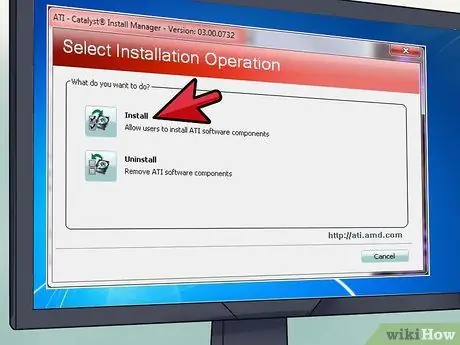
Etapa 3. Instale o driver da placa
O processo de instalação do driver é quase sempre automático, embora você possa ser questionado se deseja instalar aplicativos de gerenciamento de placa de vídeo adicionais. Esses aplicativos adicionais são opcionais, mas podem ajudar a garantir que seus motoristas se mantenham atualizados. Sua tela provavelmente irá piscar e reiniciar durante o processo de instalação.
A maioria dos drivers no disco estão desatualizados quando adquiridos, portanto, provavelmente você será solicitado a atualizá-los após instalá-los
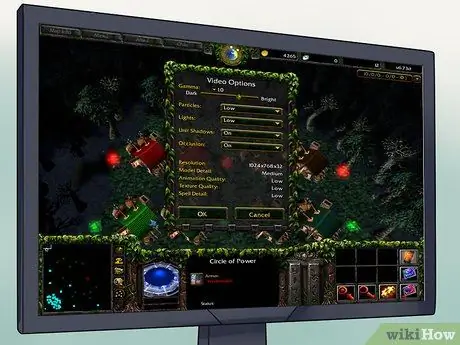
Etapa 4. Execute o jogo
Lembre-se de que a razão pela qual você compra cartas é para poder jogar os melhores e mais recentes jogos. Portanto, use este método para o melhor teste de sua nova placa de vídeo! Antes de começar a jogar, navegue no menu de configurações do jogo. Altere todas as configurações o máximo possível e execute o jogo. Se o jogo correr bem, está tudo bem!
- Ao definir a resolução, você deve sempre usar a resolução do seu monitor. A maioria dos monitores de tela plana tem uma resolução de 1920 x 1080, embora os monitores mais novos geralmente tenham uma resolução superior.
- Se o jogo parecer instável ou não funcionar bem, comece a diminuir as configurações do jogo uma por uma. Não se preocupe muito se sua placa não puder executar as configurações Ultra; às vezes, um jogo não funciona perfeitamente em qualquer cartão!
- O desempenho de um jogo é afetado por mais do que apenas a placa de vídeo. O processador, a RAM e até a velocidade do disco rígido desempenham um papel importante no desempenho de um jogo.
Pontas
- O que quer que você faça dentro do gabinete do computador, faça-o devagar e com cuidado. Para obter a máxima precisão - por exemplo, ao retirar uma placa de vídeo antiga - mantenha os braços próximos ao corpo e os braços se movendo lateralmente na frente do corpo. Isso permite que você use os músculos do peito, abdômen e braço para fazer ajustes finos.
- Esteja ciente de que a substituição da placa de vídeo do computador invalidará a garantia. Na maioria dos computadores, especialmente aqueles que você mesmo constrói, esse não é o caso. Você também pode não conseguir substituir a placa de vídeo em outro computador que você usa, como um computador no trabalho ou na escola.






